MySQL връзка с база данни
Дебит плюс V12
Общност
Софтуерни продукти
Съвместим с
Популярни теми
Внимание!За работа в системата "Debit Plus v12" е задължителна инсталация на СУБД MySQL или PostgreSQL (по ваш избор). Вградената Derby DBMS за лесна инсталация е подходяща за запознаване с програмата, но не и за водене на действителни записи на организацията.
Забележка:Безплатната компилация има следните основни настройки:
за Украйна на Derby DBMS - вдиректорията DebetPlusV12\base\org1 (включена за теста);
за България на СУБД Derby - вдиректория DebetPlusV12\base\org1_ru (включена за теста);
за Украйна в СУБД MySQL - в директориятаDebetPlusV12\base\org2;
за Украйна в СУБД PostgreSQL - в директориятаDebetPlusV12\base\pgdpbase;
Основните настройки за България за СУБД MySQL и СУБД PostgreSQL не са включени в стандартната сборка и се доставят отделно. Можете да ги изтеглите от страницата за изтегляне на нашия уебсайт в раздел Бази данни.
Свързване, импортиране и модифициране на базата данни на сървъра
Обмислете следните опции:
Преди това сте инсталирали "Debit Plus v12" и сте работили в базата данни Derby с настройката за Украйна, свързана по подразбиране, или сами сте свързали базата данни Derby с настройката за България. Сега трябва да прехвърлите базата данни в MySQL.
Не желаете да използвате инсталацията с автоматично инсталиране на MySQL СУБД и свързване на съответната база данни (за Windows). Инсталиран отделно "Debit Plus v12", MySQL и не знам какво да правя по-нататък.
Предполага се, че СУБД MySQL (5.0.16 и по-нова версия) вече е инсталирана. Ако не, инсталирайте MySQL,следвайки инструкциите за инсталиране на MySQL (за Windows), публикувани на нашия уебсайт в раздела „Документация“ / „Статии за администратори“.
Сега направете следното:
Внимание!Препоръчително е да свържете базата данни на същия компютър, на който е инсталиран MySQL. Either you need to enable connection under the "root" login from any computer in the MySQL settings during its installation (see the instructionInstalling MySQL,posted on our website in the "Documentation" / "Articles for administrators"), or after installation: go toMySQL Administrator/"User Administration", select the "root" user and select the context menu item "Add host from which the user can connect".
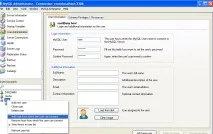
Въведете % в полето Хост и щракнете върху OK.
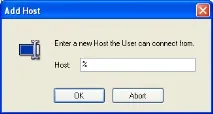
Създайте схема за съхраняване на потребителски временни таблици - dpadmin.

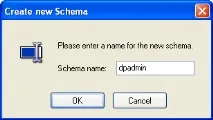
Добавете потребител DPADMIN (изисква се в главни букви!) и задайте права на тази схема.
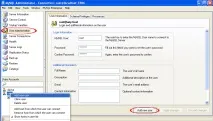
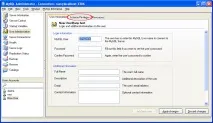
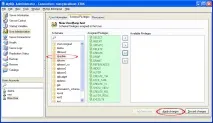
След това изберете потребителя на DPADMIN и изберете елемента от контекстното меню „Добавяне на хост, от който потребителят може да се свърже“. В полето „Хост“ въведете „localhost“ (за да се свържете с базата данни под DPADMIN вход само на сървъра) или „%“ (за да се свържете към базата данни под DPADMIN вход само от клиентски машини), щракнете върху „OK“.
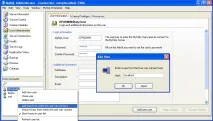
Сега стартирайте системата Debit Plus v12:
Добавяне на нова база данни (контекстно меню "Добавяне на нова").
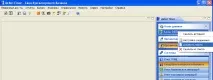
Оставете отметка в полето „Добавяне към съществуващия списък“:
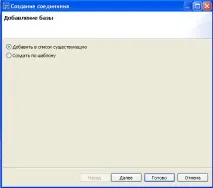
Кликнете върху "Напред". В резултат на това ще се появи следният прозорец:
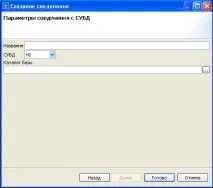
Попълнете параметрите за връзка с базата данни:
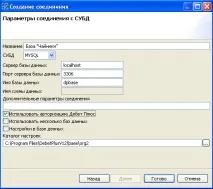
В първото поле въведетепроизволно име на базата (на всеки работещ компютър името може да е различно).
"Сървър на база данни" - localhost.
"Порт на сървър на база данни" - посочете порта на сървъра на базата данни, по подразбиране 3306.
„Име на база данни“ – посочете името на базата данни (с това име тя ще бъде създадена в СУБД MySQL) с малки букви (т.е. с малки букви).
Забележка:Обикновено се използва една основа. За специални цели базата данни може да бъде разделена на няколко, след което трябва да поставите отметка в квадратчето до „Използване на множество бази данни“, след това да щракнете върху бутона „Напред“ и да посочите съответствието на „етикетите“ с физическите бази данни. Това може да е необходимо, например, ако базите данни на няколко предприятия ще се отнасят към едни и същи директории (контрагенти, номенклатура и др.). Този случай не се обсъжда повече.
„Директория с настройки“ – посочете пътя до настройките на базата данни за MySQL (drive\DebetPlusV12\base\org2).
Запазете промените, като щракнете върху бутона "Край".
Забележка:В този пример ще използваме името на базата данни по подразбиране dpbase. Ако планирате да наименувате базата по различен начин или да свържете няколко бази (и те не могат да бъдат наименувани еднакво!), тогава трябва да направите промени в базовия архив, който е включен в безплатния комплект. Този архив (dpbase.arh) се намира в директорията DebetPlusV12\base\org2. Отворете файла с Notepad например и заменете името dpbase на две места, както е показано на снимките по-долу.
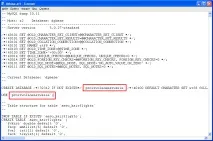
Направете базата активна (контекстното меню "Направете активна").
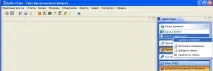
Ще се появи следното съобщение. Натиснете ДА.
След това системата ще поиска администраторската парола на MySQL - root (въвели сте я при инсталиране на MySQL), въведете паролата и щракнете върху "OK".
Системата ще ви подкани да отидете наподсистема „Администрация” да продължи работа. Натиснете ДА.

Следното съобщение показва, че базата данни е създадена, но все още няма необходимите таблици. Щракнете върху НЕ.

Импортирайте базата данни (подсистема "Администрация" / меню "Сервиз" / "Импортиране на данни от архив".
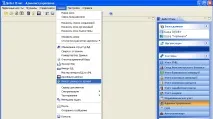
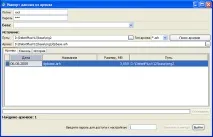
"Парола" - въведете администраторската парола на MySQL
"База" - можете да изберете създадената dpbase база данни или да оставите полето празно, тогава системата ще замени съществуващата, ако имената съвпадат, след като се съгласите със следното съобщение:

"Път" - пътят до базата данни org2
„Архивен вид” – арх
Щракнете върху бутона "Търсене в архиви", след което полето "Архив" ще се попълни автоматично и в раздела "Архиви" ще се появи информация за намерените архиви.
„Въведете паролата за достъп до настройките“ - 150301, след което бутонът „Изпълни импортиране“ ще стане активен
Само при първото импортиране системата ще изисква да посочите пътя до MySQL, посочете го.
Забележка:Този елемент не се отнася за потребители на Linux.
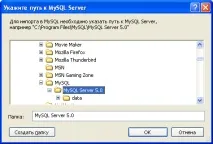
След това ще се появи следното съобщение, щракнете върху „ДА“ или „Продължи“.

След приключване на импортирането, системата ще предложи задаване на правата върху базата данни за потребителя DPADMIN (по подразбиране, единственият потребител в системата Debit Plus v12 с администраторски права без парола), щракнете върху „ДА“.
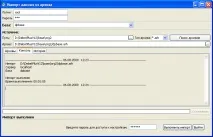
Променете структурите на базата данни. А именно: след импортирането направете базата данни активна (контекстно меню „Направи активна“). След това може да се появи съобщение, подобно на това по-долу, щракнете върху „ДА“.

Внимание!Ако няма такова съобщение, все още трябва да стартирате съветника за актуализиране на базата данни,За да направите това, използвайте менюто "Инструменти"/"Актуализиране на структури на бази данни", докато сте в подсистемата "Администриране".
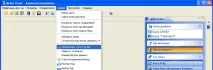
Забележка:Ако при активиране на импортираната база данни системата покаже съобщението под това „Базова версия: 0.0.0“, тогава може да има такива опции, които трябва внимателно да проверите:

Неправилно конфигурирана базова връзка (проверете дали базовото име, указано в dpbase.arh, съвпада с базовото име, указано в последното поле за настройка на връзката);
импортира базата неправилно (проверете дали и двата записа на името на импортираната база са идентични във файла dpbase.arh);
Потребителят няма права върху тази база данни (проверете в MySQL Administrator; инструкции за управление на потребителите са налични на нашия уебсайт в раздела „Документация“ / „Статии за администратори“).
Оставете всички етикети по подразбиране и изберете елемента от контекстното меню Reindex All.

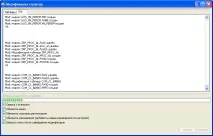
След като завършите процеса на модифициране на структурите на базата данни, можете да започнете работа.
Свързване на база данни на клиентска машина
На всички работещи компютри, където планирате да използвате Debit Plus v12, не е необходимо да инсталирате MySQL, да импортирате и променяте базата данни. Инсталирайте софтуера Debit Plus v12 и го стартирайте:
Добавяне на нова база данни (контекстно меню "Добавяне на нова").
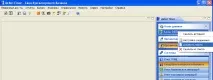
Оставете отметка в полето „Добавяне към съществуващия списък“:
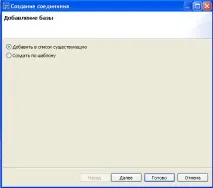
Кликнете върху "Напред". В резултат на това ще се появи следният прозорец:
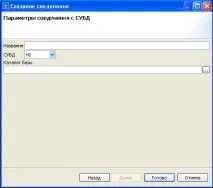
Попълнете параметрите за връзка с базата данни:
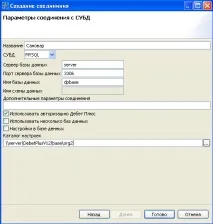
В първото поле въведете произволно име за базата данни (името може да е различно на всеки работещ компютър).
„Сървърбаза данни" - посочете името или IP на сървъра.
"Порт на сървър на база данни" - посочете порта на сървъра на базата данни, по подразбиране 3306.
"Име на база данни" - въведете името на базата данни с малки букви.
"Директория с настройки" - посочете пътя до настройките на базата данни за MySQL (мрежов път\DebetPlusV12\base\org2).
Запазете промените, като щракнете върху бутона "Край".
Направете базата активна (контекстното меню "Направете активна").
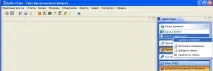
Задайте опции за стартиране (главно меню "Настройки"/"Опции за стартиране")
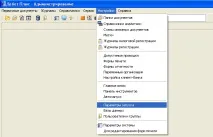
В прозореца, който се показва, в полето "Парола за промяна на настройките" въведете паролата 150301 и кликнете върху бутона "Приемам".
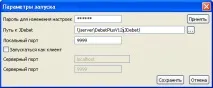
Посочете пътя до папката JDebet на сървъра и щракнете върху Запиши. Направете базата данни активна и можете да започнете работа.